Ausführen (Aufrufen) der Remote-Version einer AWS Lambda-Funktion mithilfe des AWS Toolkit for JetBrains
Eine Remote-Version einer AWS Lambda-Funktion ist eine Funktion, deren Quellcode bereits innerhalb des Lambda-Service für ein AWS-Konto vorhanden ist.
Um dieses Verfahren durchzuführen, müssen Sie zuerst das AWS Toolkit for JetBrains installieren und, sofern noch nicht geschehen, erstmals eine Verbindung mit einem AWS-Konto herstellen. Wenn IntelliJ IDEA, PyCharm, WebStorm oder JetBrains Rider ausgeführt werden, führen Sie dann den folgenden Schritt aus.
-
Öffnen Sie den AWS Explorer, sofern er noch nicht geöffnet ist. Wenn Sie zu einer anderen AWS-Region wechseln müssen, die die Funktion enthält, tun Sie dies jetzt.
-
Erweitern Sie Lambda und bestätigen Sie, dass der Name der Funktion aufgeführt ist. Fahren Sie in diesem Fall mit Schritt 3 in diesem Verfahren fort.
Wenn der Name der Funktion nicht aufgeführt wird, erstellen Sie die Lambda-Funktion, die Sie ausführen (aufrufen) möchten.
Wenn Sie die Funktion als Teil einer AWS–Serverless-Anwendung erstellt haben, müssen Sie diese Anwendung auch bereitstellen.
Wenn Sie die Funktion durch Erstellen einer Codedatei erstellt haben, die einen Funktionshandler für Java, Python, Node.js oder C# implementiert, wählen Sie in der Codedatei das Symbol Lambda neben dem Funktionshandler aus. Klicken Sie dann auf AWS Lambda neu erstellen. Füllen Sie das Dialogfeld Funktion erstellen aus und wählen Sie dann Funktion erstellen.
-
Wenn Lambda im AWS Explorer geöffnet ist, klicken Sie mit der rechten Maustaste auf den Namen der Funktion und wählen Sie '[Remote]' ausführen.
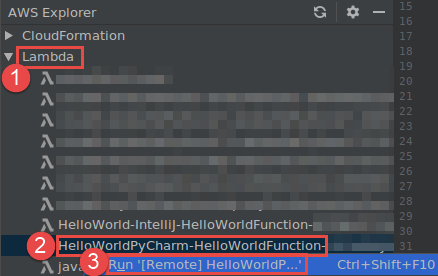
-
Füllen Sie das Dialogfeld Konfiguration bearbeiten (Remote-Funktionseinstellungen) aus, wenn es angezeigt wird, und wählen Sie dann Ausführen oder Debuggen. Die Ergebnisse werden im Werkzeugfenster Run (Ausführen) oder Debug angezeigt.
-
Wenn das Dialogfeld Konfiguration bearbeiten nicht angezeigt wird und Sie die vorhandene Konfiguration ändern möchten, ändern Sie zuerst seine Konfiguration und wiederholen Sie diesen Vorgang von Anfang an.
-
Wenn die Konfigurationsdetails fehlen, erweitern Sie Templates (Vorlagen), AWS Lambda und wählen Sie dann Local (Lokal) aus. Wählen Sie OK und wiederholen Sie diesen Vorgang von Anfang an.
-